Overfør kontakter fra iPhone til iPhone: 6 måter for deg
Hvis du leter etter en måte å overføre kontaktlisten din sikkert med ett klikk uten å måtte skrive inn navn og numre ett etter ett på den nye iPhonen din, bør du sjekke ut AnyRec PhoneMover. Det dekker dine behov fullt ut og kan organisere og slå sammen dupliserte kontakter. Last ned dette verktøyet for å overføre kontaktene dine nå.
Sikker nedlasting
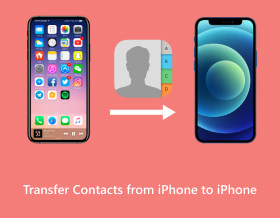
Det er utvilsomt spennende å ha en ny iPhone 17, og du må først overføre viktige data, for eksempel kontakter mellom iPhoner. Du trenger ikke å skrive inn hvert navn og tilsvarende nummer i den nye iPhone 17-en din. Du kan enkelt bruke AirDrop, iTunes, iCloud eller SIM-kort for å overføre kontakter fra iPhone til iPhone. Dessuten finnes det også en rask måte å overføre en gruppe kontakter med ett klikk. Kom deg ut av den gamle iPhonen din nå og overfør kontakter til den nye iPhonen, slik du leser om 6 effektive metoder i dette innlegget.
Guideliste
Bruk AnyRec PhoneMover Prøv AirDrop Send med iTunes Overfør med iCloud Flytt gjennom SIM-kortet FAQsEtt-klikks måte å overføre kontakter fra iPhone til iPhone
AnyRec PhoneMover er absolutt et overbevisende program som hjelper deg med overførings- og sikkerhetskopieringsmetoder. Hvis du ønsker å overføre kontakter fra iPhone til iPhone, tilbyr dette verktøyet god hjelp! Det dekker kontakter, bilder, videoer og annet viktig innhold på iPhonen din og støtter den nyeste iPhone 17. Videre støtter denne ett-klikks dataoverføringsprogramvaren som lar deg dele kontakter mellom iPhoner, effektiv sikkerhetskopiering og gjenoppretting av kontakter med funksjonene for sikkerhetskopiering og gjenoppretting av kontakter. Det lar deg også slå sammen dupliserte kontakter og fjerne dem samtidig i programmet, spesielt hvis du er ferdig med å sikkerhetskopiere dem. Last det ned gratis i dag!

Del viktige data, som kontakter, videoer, bilder osv., mellom iOS-enheter.
Forhåndsvis hver valgte data for å sjekke om du har sjekket de riktige.
Kategoriser kontakter basert på grupper som Local, Outlook og andre.
Støtter alle iOS-enheter og -versjoner, inkludert den nyeste iPhone 17 og iOS 18.
Sikker nedlasting
Trinn 1.Når du åpner AnyRec PhoneMover, kobler du iDevices til datamaskinen din via to brukbare USB-kabler. Husk å la datamaskinen din oppdage iPhone ved å trykke på "Tillit"-knappen.

Steg 2.Gå til "Kontakter"-delen, og programmet vil begynne å skanne enhetens kontakter og vise dem basert på grupper, Outlook, Local, iCloud, etc. Velg de ønskede kontaktene eller klikk direkte på "Velg alle"-knappen for å overføre kontakter fra iPhone til iPhone.

Trinn 3.Klikk på "Eksporter til enhet"-knappen, eller du kan "Importere" kontakter fra vCard-filer fra datamaskinen din eller slette eksisterende på iPhone når de er transportert ved å bruke "Trash Bin"-funksjonen.

Sikker nedlasting
Overfør kontakter direkte fra iPhone til iPhone med AirDrop
For direkte og rask dataoverføring mellom iOS-enheter tilbyr Apple AirDrop-funksjonen. Hvis iPhonene dine bruker samme nettverk og har Bluetooth aktivert, kan du raskt overføre kontakter fra iPhone til iPhone. Forvent imidlertid ikke å gjøre en batchoverføring ved hjelp av den, da du bare kan dele én kontakt om gangen. Derfor er denne metoden spesielt laget for brukere som ønsker å sende noen viktige kontakter til sin nye iPhone 17.
Slik overfører du kontakter fra iPhone til iPhone med AirDrop-hjelp:
Trinn 1.Avhengig av modell, åpne "Kontrollsenter" ved å sveipe opp eller ned iPhone-skjermen; sjekk ut bildet nedenfor. Hold deretter nede "tilkoblingsboksen" for flere alternativer.

Steg 2.Derfra trykker du på "AirDrop"-alternativet for å vise alternativer for synlighet som "Kun kontakter" og "Alle". Sørg for at begge iDevices velger de samme synlighetsvalgene for enheten.

Trinn 3.Åpne den gamle iPhones "Kontakter"-app og velg ønsket kontakt du vil overføre. Trykk på "Del kontakt" og velg "AirDrop"-knappen fra popup-vinduet for å overføre kontakter fra iPhone til ny iPhone.

Vent til enhetene i nærheten vises, og trykk på «navnet på den nye iPhonen din». Åpne iPhone 17 og trykk på «Godta» for å motta den delte kontakten. Du kan også slå på og bruk AirDrop på Mac.
Hvordan overføre kontakter fra iPhone til ny iPhone via iTunes
På den annen side tar iTunes en sikkerhetskopi til iPhone-lagringen til datamaskinen din og gjenoppretter den etterpå. Denne metoden fungerer først før du overfører kontakter fra iPhone til iPhone. Du kan bruke den til å lage en omfattende sikkerhetskopi av redigeringskontaktene dine. Likevel er det ikke tilrådelig siden det inneholder mer komplekse trinn og påvirker andre eksisterende data på din iPhone kan bli kompromittert.
Men hvis du ikke har noe imot, installer den nyeste iTunes nå og følg de angitte trinnene for å overføre kontakter fra iPhone til iPhone:
Trinn 1.Åpne "iTunes"-appen og koble iPhone til datamaskinen via en brukbar USB-kabel. Derfra klikker du på "Enhet"-knappen ovenfor.

Steg 2.Derfra klikker du på alternativknappen for "Denne datamaskinen" under delen "Sikkerhetskopier". Klikk deretter på alternativet "Sikkerhetskopier nå". Vent en stund for å fullføre sikkerhetskopieringsprosessen.

Trinn 3.Når det er gjort, kobler du den til uttaket og deretter til den nye iPhone 17. Finn veien til «Sammendrag»-fanen, klikk på «Gjenopprett sikkerhetskopi», velg den nyeste sikkerhetskopien og klikk på «OK».

2 måter å overføre kontakter fra iPhone til iPhone med iCloud
Med tanke på at du ikke vil skade andre eksisterende data på iPhone, kan du få hjelp fra iCloud slik at du kan overføre kontakter fra iPhone til iPhone. Apple gir deg metoder akkompagnert av iCloud, som kan gjøres gjennom Innstillinger og Sikkerhetskopiering. Forstå hvordan hver fungerer ved å gå videre til følgende:
Hvordan overføre kontakter til en ny iPhone via iCloud på Innstillinger
Den enkleste metoden kan gjøres gjennom Innstillinger, men du kan finne det tidkrevende hvis du har enorme kontakter å overføre. Som dere alle vet, kan iCloud holde datasynkronisering på tvers av alle iDevices hvis de er logget på med samme Apple ID-konto. Derfor, nedenfor er trinnene du skal følge for å overføre kontakter fra iPhone til iPhone ved å synkronisere dem.
Trinn 1.På begge iDevices, når du er i «Innstillinger»-appen, finner du «Navn» eller «Apple ID» ovenfor og trykker på den. Deretter velger du "iCloud" fra alternativene nedenfor.
Steg 2.Under "Apper som bruker iCloud", trykk på "Vis alle" for å vise flere alternativer, og finn "Kontakter" der. Slå på "glidebryteren" ved å trykke på den. Hvis det vil være et popup-alternativ om å slå sammen kontakter, velg det slik at ingen kontakter blir fjernet.

Hvordan overføre iPhone-kontakter til ny iPhone via iCloud-sikkerhetskopi
På den andre siden av synkroniseringsmetoden for å overføre kontakter fra iPhone til iPhone, kan du også bruke iCloud til å sikkerhetskopiere og gjenopprette dataene dine fra din gamle iPhone. For å oppnå dette vil det kreve mye data; Det anbefales å bruke Wi-Fi i stedet for mobildata. Hvis du vil bruke iCloud Backup, her er de enkle trinnene for hvordan du overfører kontakter fra iPhone til iPhone.
Trinn 1.Begge iPhone-ene må være koblet til et stabilt Wi-Fi-nettverk. Fra din gamle iDevice, trykk på "Innstillinger" og gå til "Navn" ovenfor.
Steg 2.Gå til "iCloud"-delen og velg "iCloud Backup". Trykk på glidebryteren for å slå den "på" eller til en "grønn" farge, og trykk på "Sikkerhetskopier nå" for å laste opp og overføre kontakter fra iPhone til iPhone.

Trinn 3.For den nye iPhone, etter at du har fullført oppsettsprosessen og kommer til "Apper og data"-skjermen, velger du "Gjenopprett fra iCloud-sikkerhetskopi". Følg instruksjonene på skjermen for å fullføre gjenopprettingen av sikkerhetskopien.
Overfør kontakter fra iPhone til iPhone via SIM-kort
I motsetning til de allerede nevnte måtene å overføre kontakter fra iPhone til iPhone, blir det mye enklere for andre å bruke et SIM-kort. Sørg for at SIM-kortet til den gamle iPhone-en din er kompatibel med den nye siden de nyeste iPhone-ene bruker nano-SIM-kort. I tillegg har du allerede kontaktene lagret på SIM-kortet ditt. Hvis det gjør det, fortsett til trinnene for hvordan du overfører kontakter fra iPhone til iPhone:
Trinn 1.Start med å fjerne "SIM-kortet" fra din gamle iDevice ved å bruke en pinne eller SIM-utløseren for å trekke ut SIM-skuffen.

Steg 2.Sett den inn i din nye iPhone når den er fjernet. Gå deretter til "Innstillinger", velg "Kontakter" og trykk på "Importer SIM-kontakter".

Trinn 3.Til slutt, kvitt deg med det gamle SIM-kortet og bytt det med det nye SIM-kort til din nye iPhone 15/14. På denne måten kan du flytte alle kontakter fra iPhone til din nye iPhone.
Vanlige spørsmål om hvordan du overfører kontakter fra iPhone til iPhone
-
Hvorfor kan jeg ikke bruke et SIM-kort til å dele iPhone-kontakter?
Du kan ikke bruke SIM-kortet siden iPhone ikke bevarer kontakter på SIM-kortet. Hvis du vil gjøre det, kan du bruke iCloud til å sikkerhetskopiere og deretter overføre dem til en annen enhet.
-
Bruker iTunes det samme som Finder for å overføre kontakter fra iPhone til iPhone?
Nei. Med Finder er det som å dele kontakter ved hjelp av iCloud; du kan synkronisere kontakter når din nye iPhone er koblet til din Mac.
-
Kan jeg bruke AirDrop til å dele kontakter fra iPhone til Android?
Nei. Du kan ikke bruke AirDrop utenfor Apple-økosystemet. Du kan imidlertid bruke andre metoder for å dele kontakter mellom enheter som iCloud, e-post og mer.
-
Hvordan dele kontakter til iPhone fra Mac?
Når kontaktene fra den gamle iPhone er synkronisert med Mac-en, kobler du den nye iDevice til den med en kabel. Start Finder og finn veien til alternativet Synkroniser kontakter.
-
Hvorfor kan jeg ikke gjenkjenne enheten for å overføre kontakter til en ny iPhone?
Du bruker sannsynligvis AirDrop; i så fall, sørg for at den andre enheten er omtrent 10 meter nær den andre enheten for å opprette en sterk forbindelse.
Konklusjon
Ved å bruke de ovennevnte måtene kan du overføre kontakter fra iPhone til iPhone raskt uten store problemer. Som du kan se, kan alle hjelpe deg med forskjellige krav, som å dele én kontakt eller tonnevis. Ut av dem, AnyRec PhoneMover er det foreslåtte brukervennlige verktøyet for en ett-klikks-løsning for viktig iPhone-innhold. Du kan overføre alt fra iPhone til iPhone uten iCloud, iTunes og andre verktøy. Du kan holde dine eksisterende data trygge mens du overfører og administrerer kontakter. Så hvorfor vente? Prøv dette i dag.
Sikker nedlasting
